Augmenter le quota des éléments récupérables pour les boîtes aux lettres placées en conservation
La stratégie de rétention Exchange par défaut, nommée Stratégie MRM par défaut, qui est appliquée automatiquement aux nouvelles boîtes aux lettres dans Exchange Online contient une balise de rétention nommée Éléments récupérables de 14 jours déplacé vers l’archive. Cette balise de rétention déplace les éléments du dossier Éléments récupérables de la boîte aux lettres principale de l’utilisateur vers le dossier Éléments récupérables de la boîte aux lettres d’archivage de l’utilisateur à l’expiration de la période de rétention de 14 jours d’un élément. Les e-mails dans le dossier Suppressions sont conservés en fonction du paramètre RetainDeletedItemsFor et sont déplacés vers d’autres dossiers dans les éléments supprimés récupérables, puis vers la boîte aux lettres d’archivage. Pour ce faire, la boîte aux lettres d’archivage de l’utilisateur doit être activée. Si la boîte aux lettres d’archivage n’est pas activée, aucune action n’est effectuée, ce qui signifie que les éléments du dossier Éléments récupérables pour une boîte aux lettres placée en conservation ne sont pas déplacés vers la boîte aux lettres d’archivage après expiration de la période de rétention de 14 jours. Étant donné que rien n’est supprimé d’une boîte aux lettres placée en conservation, il est possible que le quota de stockage pour le dossier Éléments récupérables soit dépassé, en particulier si la boîte aux lettres d’archivage de l’utilisateur n’est pas activée.
Pour réduire le risque de dépassement de cette limite, le quota de stockage pour le dossier Éléments récupérables passe automatiquement de 30 Go à 100 Go lorsqu’une conservation est placée sur une boîte aux lettres dans Exchange Online. Si la boîte aux lettres d’archivage est activée, le quota de stockage pour le dossier Éléments récupérables dans la boîte aux lettres d’archivage passe également de 30 Go à 100 Go. Si l’archivage est activé sur une boîte aux lettres en attente avec l’archivage à extension automatique désactivée, le quota de stockage du quota de dossiers Éléments récupérables passe de 100 Go à 105 Go. Si la fonctionnalité d’archivage à extension automatique dans Exchange Online est activée, le quota de stockage total pour la boîte aux lettres d’archivage de l’utilisateur, y compris le dossier Éléments récupérables, est de 1,5 To.
Le tableau suivant résume le quota de stockage pour le dossier Éléments récupérables.
| Emplacement du dossier Éléments récupérables | Boîtes aux lettres non placées en conservation | Boîtes aux lettres placées en conservation |
|---|---|---|
| Boîte aux lettres principale | 30 Go | 100 Go |
| Boîte aux lettres d’archivage, y compris le dossier Éléments récupérables * | 1,5 To | 1,5 To |
Remarque
*Le quota de stockage initial pour la boîte aux lettres d’archivage est de 100 Go pour les utilisateurs disposant d’une licence Exchange Online (plan 2). Toutefois, lorsque l’archivage à extension automatique est activé pour les boîtes aux lettres en attente, le quota de stockage pour la boîte aux lettres d’archivage et le dossier Éléments récupérables est augmenté à 110 Go. Un espace de stockage d’archive supplémentaire (qui inclut le dossier Éléments récupérables) jusqu’à 1,5 To est provisionné si nécessaire. Pour plus d’informations sur l’archivage à extension automatique, consultez En savoir plus sur l’archivage à extension automatique.
Remarque
Lorsque l’archivage est activé pour un utilisateur spécifique dont la boîte aux lettres est en attente ou affectée à une stratégie de rétention, le quota de stockage pour le dossier Éléments récupérables de la boîte aux lettres principale de l’utilisateur passe de 100 Go à 105 Go et le quota d’avertissement d’éléments récupérables passe de 90 Go à 95 Go. Cet espace supplémentaire prend en charge une expérience d’archivage efficace pour les utilisateurs, même si l’archivage à extension automatique n’est pas activé.
Lorsque le quota de stockage pour le dossier Éléments récupérables dans la boîte aux lettres principale d’une boîte aux lettres placée en conservation est proche de sa limite, vous pouvez effectuer les opérations suivantes :
Activez la boîte aux lettres d’archivage et activez l’archivage à extension automatique. Vous pouvez activer une capacité de stockage supplémentaire pour le dossier Éléments récupérables simplement en activant la boîte aux lettres d’archivage d’archivage, puis en activant la fonctionnalité d’archivage à extension automatique dans Exchange Online. Il en résulte 110 Go pour le dossier Éléments récupérables dans la boîte aux lettres principale et jusqu’à 1,5 To de capacité de stockage combinée pour l’archive et le dossier Éléments récupérables. Pour plus d’informations, consultez Activer les boîtes aux lettres d’archivage et Activer l’archivage à développement automatique.
Remarque
Après avoir activé l’archivage d’une boîte aux lettres qui dépasse le quota de stockage pour le dossier Éléments récupérables, vous pouvez exécuter l’Assistant Dossier managé pour déclencher manuellement le assistant traiter la boîte aux lettres afin que les éléments arrivés à expiration soient déplacés vers le dossier Éléments récupérables de la boîte aux lettres d’archivage. Voir Étape 4 pour obtenir des instructions. Notez que d’autres éléments dans la boîte aux lettres de l’utilisateur peuvent être déplacés vers la nouvelle boîte aux lettres d’archivage. Pensez à indiquer à l’utilisateur que cela peut se produire une fois que vous avez activé la boîte aux lettres d’archivage.
Créez une stratégie de rétention Exchange personnalisée pour les boîtes aux lettres en attente. Outre l’activation de la boîte aux lettres d’archivage et l’extension automatique de l’archivage pour les boîtes aux lettres en attente pour litige ou In-Place conservation, vous pouvez également créer une stratégie de rétention Exchange personnalisée pour les boîtes aux lettres en attente. Cela vous permet d’appliquer une stratégie de rétention aux boîtes aux lettres en attente qui est différente de la stratégie MRM par défaut appliquée aux boîtes aux lettres qui ne sont pas en attente, et vous permet d’appliquer des balises de rétention conçues pour les boîtes aux lettres en attente. Cela inclut la création d’une nouvelle balise de rétention pour le dossier Éléments récupérables.
Le reste de cette rubrique décrit les procédures pas à pas pour créer une stratégie de rétention Exchange personnalisée pour les boîtes aux lettres en attente.
Étape 1 : Création d’une balise de rétention pour le dossier Éléments récupérables
Étape 2 : Créer une stratégie de rétention Exchange pour les boîtes aux lettres en attente
Étape 3 : Appliquer la nouvelle stratégie de rétention Exchange aux boîtes aux lettres en attente
Conseil
Si vous n’êtes pas un client E5, utilisez la version d’évaluation de 90 jours des solutions Microsoft Purview pour découvrir comment des fonctionnalités Supplémentaires purview peuvent aider vos organization à gérer les besoins en matière de sécurité et de conformité des données. Commencez dès maintenant au hub d’essais portail de conformité Microsoft Purview. En savoir plus sur les conditions d’inscription et d’essai.
Étape 1 : Création d’une balise de rétention personnalisée pour le dossier Éléments récupérables
La première étape consiste à créer une balise de rétention personnalisée (appelée balise de stratégie de rétention) pour le dossier Éléments récupérables. Comme expliqué précédemment, cette balise de stratégie de rétention déplace les éléments du dossier Éléments récupérables de la boîte aux lettres principale de l’utilisateur vers le dossier Éléments récupérables de la boîte aux lettres d’archivage de l’utilisateur. Vous devez utiliser PowerShell pour créer un RPT pour le dossier Éléments récupérables. Vous ne pouvez pas utiliser le Centre d'administration Exchange (CAE).
Exécutez la commande suivante pour créer une balise de stratégie de rétention pour le dossier Éléments récupérables :
New-RetentionPolicyTag -Name <Name of RPT> -Type RecoverableItems -AgeLimitForRetention <Number of days> -RetentionAction MoveToArchivePar exemple, la commande suivante crée un RPT pour le dossier Éléments récupérables nommé « Éléments récupérables 30 jours pour les boîtes aux lettres en attente », avec une période de rétention de 30 jours. Cela signifie que 30 jours après qu’un élément a été placé dans le dossier Éléments récupérables, il est déplacé vers le dossier Éléments récupérables de la boîte aux lettres d’archivage de l’utilisateur.
New-RetentionPolicyTag -Name "Recoverable Items 30 days for mailboxes on hold" -Type RecoverableItems -AgeLimitForRetention 30 -RetentionAction MoveToArchiveConseil
Nous vous recommandons d’utiliser une période de rétention (définie par le paramètre AgeLimitForRetention) pour la balise de stratégie de rétention des éléments récupérables identique à la période de rétention des éléments supprimés pour les boîtes aux lettres auxquelles sera appliquée la balise de stratégie de rétention. Cela permet à un utilisateur de disposer de l’intégralité de la période de rétention des éléments supprimés pour récupérer les éléments supprimés avant qu’ils ne soient déplacés vers la boîte aux lettres d’archivage. Dans l’exemple précédent, la période de rétention était définie sur 30 jours en supposant que la période de rétention de l’élément supprimé pour les boîtes aux lettres est aussi de 30 jours. Par défaut, une boîte aux lettres Exchange Online est configurée pour conserver les éléments supprimés pendant 14 jours. Toutefois, vous pouvez augmenter la valeur de ce paramètre jusqu’à 30 jours au maximum. Pour plus d’informations, consultez Modifier la période de rétention des éléments supprimés pour une boîte aux lettres dans Exchange Online.
Étape 2 : Créer une stratégie de rétention Exchange pour les boîtes aux lettres en attente
L’étape suivante consiste à créer une stratégie de rétention et à lui ajouter des balises de rétention, y compris la balise de stratégie de rétention des éléments récupérables que vous avez créée à l’étape 1. Cette nouvelle stratégie sera appliquée aux boîtes aux lettres placées en conservation dans l’étape suivante.
Avant de créer la stratégie de rétention, déterminez les balises de rétention supplémentaires que vous souhaitez ajouter. Pour obtenir une liste des balises de rétention qui sont ajoutées à la stratégie MRM par défaut et pour plus d’informations sur la création des balises de rétention, voir les rubriques suivantes :
- Stratégie de rétention par défaut dans Exchange Online
- Dossiers par défaut prenant en charge les balises de stratégie de rétention
- La section « Créer une balise de rétention » dans la rubrique Créer une stratégie de rétention .
Vous pouvez utiliser le Centre d’administration Exchange ou Exchange Online PowerShell pour créer une stratégie de rétention.
Utilisation du Centre d’administration Exchange pour créer une stratégie de rétention
Dans le Centre d’administration Exchange, accédez à Gestion de la conformité>Stratégies de rétention, puis sélectionnez Ajouter une

Sur la page Nouvelle stratégie de rétention, sous Nom, saisissez un nom qui décrit l’objectif de la stratégie de rétention ; par exemple, MRM Policy for Mailboxes on Hold.
Sous Étiquettes de rétention, sélectionnez Ajouter une

Dans la liste des balises de rétention, sélectionnez le RPT Éléments récupérables que vous avez créé à l’étape 1, puis sélectionnez Ajouter.
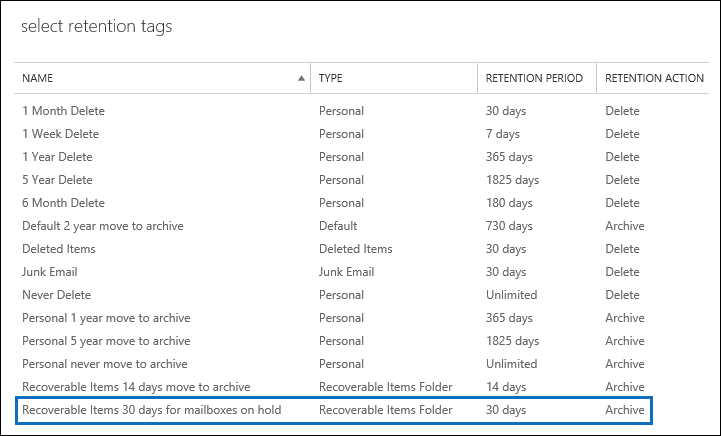
Sélectionnez des balises de rétention supplémentaires à ajouter à la stratégie de rétention. Par exemple, vous pouvez ajouter les mêmes balises qui sont incluses dans la stratégie MRM par défaut.
Lorsque vous avez terminé d’ajouter des balises de rétention, sélectionnez OK.
Sélectionnez Enregistrer pour créer la stratégie de rétention.
Les balises de rétention liées à la stratégie de rétention sont affichées dans le volet de détails.
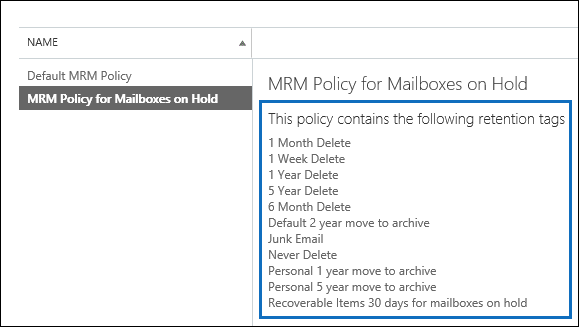
Utiliser Exchange Online PowerShell pour créer une stratégie de rétention
Exécutez la commande suivante pour créer une stratégie de rétention pour les boîtes aux lettres placées en conservation.
New-RetentionPolicy <Name of retention policy> -RetentionPolicyTagLinks <list of retention tags>
Par exemple, la commande suivante crée la stratégie de rétention et les balises de rétention liées qui sont affichées dans l’illustration précédente.
New-RetentionPolicy "MRM Policy for Mailboxes on Hold" -RetentionPolicyTagLinks "Recoverable Items 30 days for mailboxes on hold","1 Month Delete","1 Week Delete","1 Year Delete","5 Year Delete","6 Month Delete","Default 2 year move to archive","Junk Email","Never Delete","Personal 1 year move to archive","Personal 5 year move to archive"
Étape 3 : Appliquer la nouvelle stratégie de rétention Exchange aux boîtes aux lettres en attente
La dernière étape consiste à appliquer la nouvelle stratégie de rétention que vous avez créée à l’étape 2 aux boîtes aux lettres placées en conservation dans votre organisation. Vous pouvez utiliser le Centre d’administration Exchange ou Exchange Online PowerShell pour appliquer la stratégie de rétention à une seule boîte aux lettres ou à plusieurs boîtes aux lettres.
Utilisation du Centre d’administration Exchange pour appliquer la nouvelle stratégie de rétention
Accédez à Destinataires>Boîtes aux lettres.
Dans l’affichage liste, sélectionnez la boîte aux lettres à laquelle vous souhaitez appliquer la stratégie de rétention, puis sélectionnez
 .
.Dans la page Boîte aux lettres utilisateur , sélectionnez Fonctionnalités de boîte aux lettres.
Sous Stratégie de rétention, sélectionnez la stratégie de rétention que vous avez créée à l’étape 2, puis sélectionnez Enregistrer.
Vous pouvez aussi utiliser le Centre d’administration Exchange pour appliquer la stratégie de rétention à plusieurs boîtes aux lettres.
Accédez à Destinataires>Boîtes aux lettres.
Dans la liste affichée, utilisez les touches Maj ou Ctrl pour sélectionner plusieurs boîtes aux lettres.
Dans le volet d’informations, sélectionnez Plus d’options.
Sous Stratégie de rétention, sélectionnez Mettre à jour.
Dans la page Attribuer une stratégie de rétention en bloc , sélectionnez la stratégie de rétention que vous avez créée à l’étape 2, puis sélectionnez Enregistrer.
Utiliser Exchange Online PowerShell pour appliquer la nouvelle stratégie de rétention
Vous pouvez utiliser Exchange Online PowerShell pour appliquer une nouvelle stratégie de rétention à une boîte aux lettres unique. Mais le véritable pouvoir de PowerShell est que vous pouvez l’utiliser pour identifier rapidement toutes les boîtes aux lettres de votre organization en attente pour litige ou In-Place mise en attente, puis appliquer la nouvelle stratégie de rétention à toutes les boîtes aux lettres en attente dans une seule commande. Voici quelques exemples d’utilisation d’Exchange PowerShell pour appliquer une stratégie de rétention à une ou plusieurs boîtes aux lettres. Tous les exemples appliquent la stratégie de rétention qui a été créée à l’étape 2.
Cet exemple applique la nouvelle stratégie de rétention à la boîte aux lettres de Pilar Pinilla.
Set-Mailbox "Pilar Pinilla" -RetentionPolicy "MRM Policy for Mailboxes on Hold"
Cet exemple applique la nouvelle stratégie de rétention à toutes les boîtes aux lettres de l’organisation qui sont placées en conservation pour litige.
$LitigationHolds = Get-Mailbox -ResultSize unlimited | Where-Object {$_.LitigationHoldEnabled -eq 'True'}
$LitigationHolds.DistinguishedName | Set-Mailbox -RetentionPolicy "MRM Policy for Mailboxes on Hold"
Cet exemple applique la nouvelle stratégie de rétention à toutes les boîtes aux lettres de l’organisation qui sont placées en conservation inaltérable.
$InPlaceHolds = Get-Mailbox -ResultSize unlimited | Where-Object {$_.InPlaceHolds -ne $null}
$InPlaceHolds.DistinguishedName | Set-Mailbox -RetentionPolicy "MRM Policy for Mailboxes on Hold"
Vous pouvez utiliser la cmdlet Get-Mailbox pour vérifier que la nouvelle stratégie de rétention a été appliquée.
Voici quelques exemples pour vérifier que les commandes des exemples précédents appliquent la stratégie de rétention « stratégie MRM pour les boîtes aux lettres en conservation » aux boîtes aux lettres placées en conservation sur litige et aux boîtes aux lettres en conservation inaltérable.
Get-Mailbox "Pilar Pinilla" | Select RetentionPolicy
Get-Mailbox -ResultSize unlimited | Where-Object {$_.LitigationHoldEnabled -eq 'True'} | FT DisplayName,RetentionPolicy -Auto
Get-Mailbox -ResultSize unlimited | Where-Object {$_.InPlaceHolds -ne $null} | FT DisplayName,RetentionPolicy -Auto
(Facultatif) Étape 4 : Exécution de l’Assistant Dossier géré pour appliquer les nouveaux paramètres de rétention
Une fois que vous avez appliqué la nouvelle stratégie de rétention Exchange aux boîtes aux lettres en attente, le traitement de ces boîtes aux lettres peut prendre jusqu’à 7 jours en Exchange Online pour que l’Assistant Dossier managé traite ces boîtes aux lettres à l’aide des paramètres de la nouvelle stratégie de rétention. Au lieu d’attendre l’exécution de l’Assistant Dossier géré, vous pouvez utiliser la cmdlet Start-ManagedFolderAssistant pour déclencher manuellement l’assistant afin qu’il traite les boîtes aux lettres auxquelles vous avez appliqué la nouvelle stratégie de rétention.
Exécutez la commande suivante pour démarrer l’Assistant Dossier géré pour la boîte aux lettres de Pilar Pinilla.
Start-ManagedFolderAssistant "Pilar Pinilla"
Exécutez les commandes suivantes pour démarrer l’Assistant Dossier géré pour toutes les boîtes aux lettres placées en conservation.
$MailboxesOnHold = Get-Mailbox -ResultSize unlimited | Where-Object {($_.InPlaceHolds -ne $null) -or ($_.LitigationHoldEnabled -eq "True")}
$MailboxesOnHold.DistinguishedName | Start-ManagedFolderAssistant
Informations supplémentaires
- Après avoir activé la boîte aux lettres d’archivage d’un utilisateur, envisagez d’indiquer à l’utilisateur que d’autres éléments de sa boîte aux lettres (pas seulement les éléments du dossier Éléments récupérables) peuvent être déplacés vers la boîte aux lettres d’archivage. Cela est dû au fait que la stratégie MRM par défaut affectée à Exchange Online boîtes aux lettres contient une balise de rétention (nommée Déplacement par défaut de 2 ans vers l’archive) qui déplace les éléments vers la boîte aux lettres d’archivage deux ans après la date à laquelle l’élément a été remis à la boîte aux lettres ou créé par l’utilisateur. Pour plus d’informations, consultez Stratégie de rétention par défaut dans Exchange Online
- Après avoir activé la boîte aux lettres d’archivage d’un utilisateur, vous pouvez également indiquer à l’utilisateur qu’il peut récupérer les éléments supprimés dans le dossier Éléments récupérables dans sa boîte aux lettres d’archivage. Ils peuvent le faire dans Outlook en sélectionnant le dossier Éléments supprimés dans la boîte aux lettres d’archivage, puis en sélectionnant Récupérer les éléments supprimés du serveur sous l’onglet Accueil . Pour plus d’informations sur la récupération des éléments supprimés, voir Récupérer des éléments supprimés dans Outlook pour Windows.
Commentaires
Bientôt disponible : Tout au long de 2024, nous allons supprimer progressivement GitHub Issues comme mécanisme de commentaires pour le contenu et le remplacer par un nouveau système de commentaires. Pour plus d’informations, consultez https://aka.ms/ContentUserFeedback.
Envoyer et afficher des commentaires pour